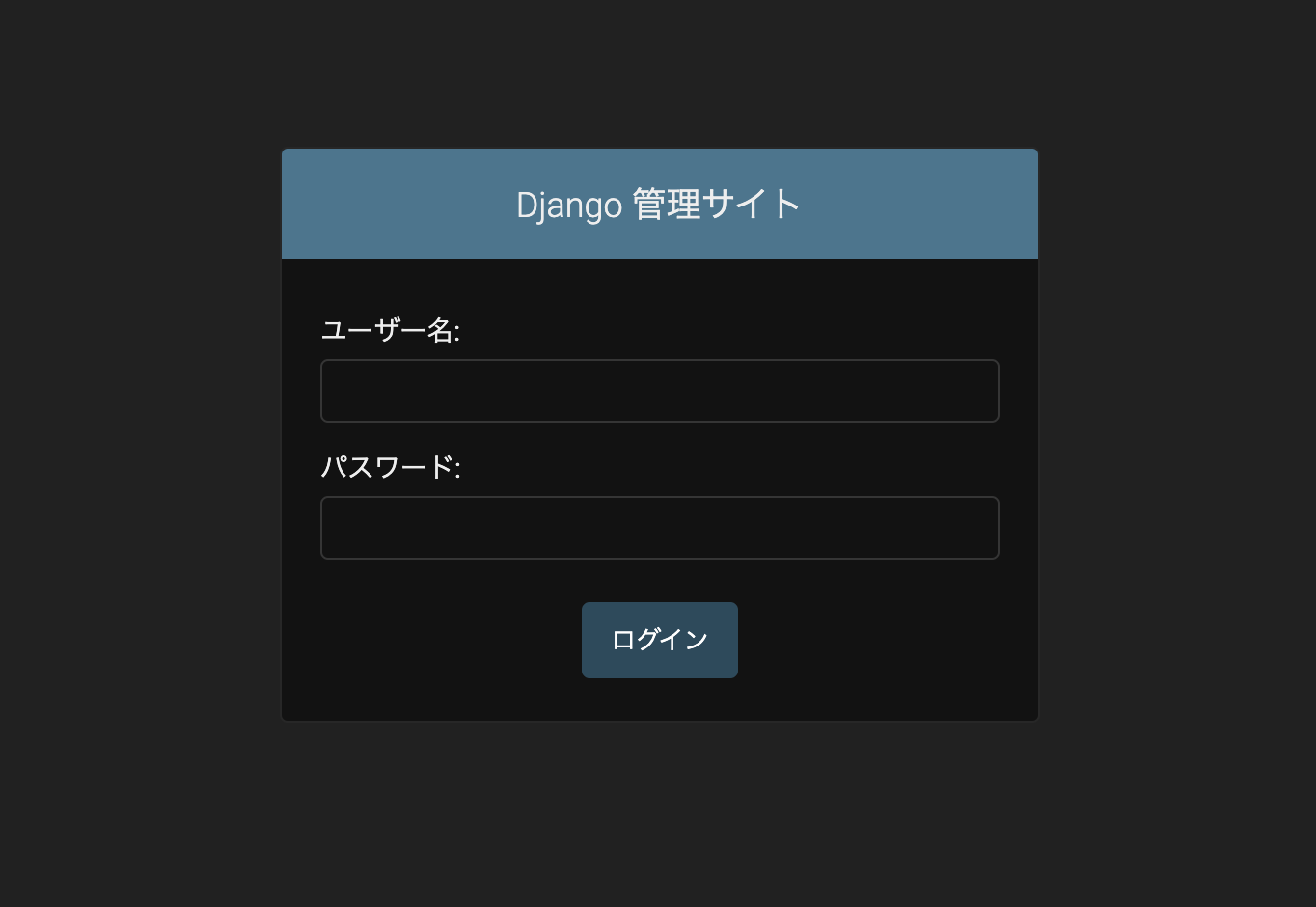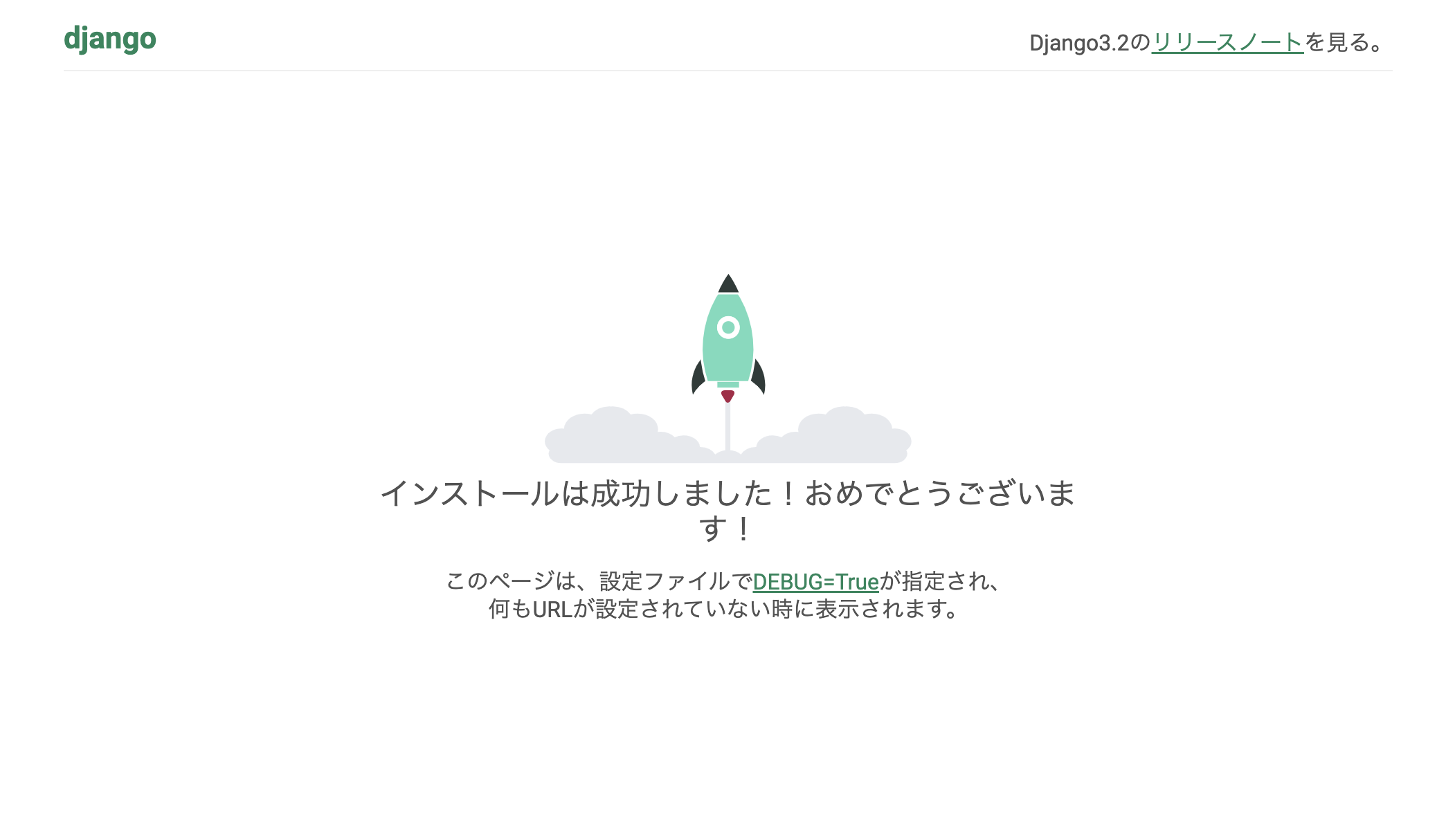前提
- フレームワークはDjango
- DBはPostgreSQL
- アプリケーションサーバはGunicorn
- WebサーバはNginx
- Dockerとdocker-composeをインストール済み
- Dockerについてある程度の知識がある方が望ましい
- DB側のコンテナ名はpostgres、Django側のコンテナ名はapp、Nginx側はwebにします
- 開発用はdocker-compose.yml(Django+PostgreSQL)として作成します
- 本番用はdocker-compose.prod.yml(Django+PostgreSQL+Nginx)として作成します
- 作成するプロジェクト名はdjangopjにしていますが別のプロジェクト名で作成する際はdjangopjと置き換えて作成してください
概要
タイトルに記載の通り、
- Django
- Postgres
- Nginx
- Gunicorn
を使ったコンテナ開発環境の作成方法について解説していきます
その際にパッケージ管理にrequirements.txtを使用します
また、記事の後半に応用編として
- Poetryを使った開発環境の構築方法
- Pydanticを使った環境変数の管理方法
について解説していきます
はじめてDockerを使う方はまずはrequirements.txtを使った基本的な構築方法を理解してから挑戦していただければと思います
ディレクトリ構成
初回作成時のディレクトリ構成は以下の通りです
containersフォルダを作成し、その中にDjango、Postgres、Nginxのフォルダを作成してください
また、Nginxのフォルダの中にconf.dフォルダも作成します
❯ tree
.
├── containers
│ ├── django
│ │ ├── Dockerfile
│ │ └── entrypoint.sh
│ ├── postgres
│ │ └── Dockerfile
│ └── nginx
│ ├── Dockerfile
│ └── conf.d
│ └── default.conf
├── .gitignore
├── .env
├── .env.prod
├── docker-compose.prod.yml
├── docker-compose.yml
└── requirements.txt
作成するファイル
- DjangoのDockerfile
- PostgreSQLのDockerfile
- NginxのDockerfile
- default.conf(Nginx用の設定ファイル)
- docker-compose.yml(開発用)
- docker-compose.prod.yml(本番用)
- requirements.txt(ざっくり言うとRailsでいうGemfileにあたる)
- .env(開発用の環境変数の設定ファイル)
- .env.prod(本番用の環境変数の設定ファイル)
- entrypoint.sh(Djangoのコマンドを実行する用のシェルスクリプト)
- .gitignore
の作成方法について順に説明します
そもそもなんで開発用と本番用に分けるの?
Django+PostgreSQL+Nignxの構成で開発する場合、Nginxは静的ファイルを表示させる機能しかないため、ViewやModelの変更を反映させるには都度コンテナを再起動させる必要があります(要するにホットリロードができないため、開発効率が悪い)
そのため、開発はDjango+PostgreSQLのコンテナで行い、本番環境ではNginxのポートから画面を確認する運用になるかと思います
本記事では開発用、本番用のDockerfileとdocker-compose.ymlの書き方もあわせて解説します
各ファイルに必要なコードを記入しよう
Dockerfile
Django
# Pythonのイメージを指定
FROM python:3
# PYTHONDONTWRITEBYTECODEとPYTHONUNBUFFEREDはオプション
# pycファイル(および__pycache__)の生成を行わないようにする
ENV PYTHONDONTWRITEBYTECODE=1
# 標準出力・標準エラーのストリームのバッファリングを行わない
ENV PYTHONUNBUFFERED=1
# コンテナのワークディレクトリを/codeに指定
WORKDIR /code
# ローカルのrequirements.txtをコンテナの/codeフォルダ直下に置く
COPY requirements.txt /code/
# コンテナ内でpipをアップグレードした後、pip install -r requirements.txtを実行
RUN pip install --upgrade pip && \
pip install -r requirements.txt
# ソースコードをコンテナにコピー
COPY . /code/
COPY ./containers/django/entrypoint.sh /usr/local/bin/entrypoint.sh
RUN chmod +x /usr/local/bin/entrypoint.sh
Postgres用
# PostgreSQLのイメージを指定
# 今回は15.2を使用
FROM postgres:15.2
Nginx用
# Nginxのイメージを指定
FROM nginx:1.21-alpine
# ローカルのdefault.confをコンテナにコピー
COPY containers/nginx/conf.d/default.conf /etc/nginx/conf.d/default.conf
default.conf(Nginx用の設定ファイル)
# Django(Gunicorn)の8000番ポートとつなぐ
upstream django {
# サーバにDjangoのコンテナ名を指定。今回はapp
# ポートはDjangoのコンテナの8000番ポート
server app:8000;
}
server {
# HTTPの80番ポートを指定
listen 80;
server_name 0.0.0.0;
# プロキシ設定
# 実際はNginxのコンテナにアクセスしてるのをDjangoにアクセスしてるかのようにみせる
location / {
proxy_pass http://django;
proxy_set_header Host $host;
proxy_set_header X-Forwarded-For $proxy_add_x_forwarded_for;
proxy_redirect off;
}
# djangoの静的ファイル(HTML、CSS、Javascriptなど)を管理
location /static/ {
alias /static/;
}
}
docker-compose.yml(開発用)
# docker-composeのバージョンを指定
version: "3.9"
# db(Postgres),app(Django)のコンテナを作成
services:
db:
# コンテナ名をpostgresに設定
container_name: postgres
# PostgreSQLのDockerfileをビルドする
build:
# ビルドコンテキストはカレントディレクトリ
context: .
dockerfile: containers/postgres/Dockerfile
# M1チップでも動くように
# Intel Macの場合あってもなくても動く
platform: linux/x86_64
# DBのボリュームを指定
# ローカルの/data/dbをコンテナの/var/lib/postgresql/dataにマウントする
volumes:
- db_data:/var/lib/postgresql/data
ports:
- "5432:5432"
# ヘルスチェック
healthcheck:
test: pg_isready -U "${POSTGRES_USER:-postgres}" || exit 1
interval: 10s
timeout: 5s
retries: 5
start_period: 30s
# コンテナ内の環境変数を.envを使って設定
env_file:
- .env
app:
# コンテナ名をappに設定
container_name: app
# DjangoのDockerfileをビルドする
build:
# ビルドコンテキストはカレントディレクトリ
context: .
dockerfile: containers/django/Dockerfile
# ボリュームを指定
# ローカルのカレントディレクトリをコンテナの/codeにマウントする
# ローカルの/staticをコンテナの/staticにマウントする
volumes:
- .:/code
- ./static:/static
# ローカルの8000番ポートとコンテナの8000番ポートをつなぐ
ports:
- "8000:8000"
# シェルスクリプトを実行
command: sh -c "/usr/local/bin/entrypoint.sh"
# コンテナ内の環境変数を.envを使って設定
env_file:
- .env
# 先にdbを起動してからappを起動する
depends_on:
db:
condition: service_healthy
volumes:
db_data:
static:
docker-compose.prod.yml
# docker-composeのバージョンを指定
version: "3.9"
# db(Postgres),app(Django)のコンテナを作成
services:
db:
container_name: postgres
build:
context: .
dockerfile: containers/postgres/Dockerfile
volumes:
- db_data:/var/lib/postgresql/data
ports:
- "5432:5432"
healthcheck:
test: pg_isready -U "${POSTGRES_USER:-postgres}" || exit 1
interval: 10s
timeout: 5s
retries: 5
start_period: 30s
# コンテナ内の環境変数を.env.prodを使って設定
env_file:
- .env.prod
app:
container_name: app
build:
context: .
dockerfile: containers/django/Dockerfile
volumes:
- .:/code
- ./static:/static
# 8000番ポートをNginx側が接続できるよう開く
expose:
- "8000"
# シェルスクリプトを実行
command: sh -c "/usr/local/bin/entrypoint.sh"
# コンテナ内の環境変数を.env.prodを使って設定
env_file:
- .env.prod
depends_on:
db:
condition: service_healthy
web:
# コンテナ名をwebに指定
container_name: web
# NginxのDockerfileをビルドする
build:
# ビルドコンテキストはカレントディレクトリ
context: .
dockerfile: containers/nginx/Dockerfile
# ボリュームを指定
# ローカルの/staticをコンテナの/staticにマウントする
volumes:
- ./static:/static
# ローカルの80番ボートをコンテナの80番ポートとつなぐ
ports:
- "80:80"
# 先にappを起動してからwebを起動する
depends_on:
- app
volumes:
db_data:
static:
requirements.txt
- Django
- psycopg2
- Gunicorn
をDjangoのコンテナにインストールするので記載します
Django>=3.0,<4.0
psycopg2>=2.8
gunicorn>=19.9.0,<20.1.0
.env
PostgreSQLのrootユーザのパスワードなどをdocker-compose.ymlやDjangoのsettings.pyに書くのは危険なので.envファイルを使います
今回は開発用のためDEBUG=Trueにする必要があります
.gitignore(後述)があることで.envファイルはGitHubに上がることはありません
今回は以下のような内容にします
# POSTGRES_NAME="任意のデータベース名"
# POSTGRES_USER="任意のユーザ名"
# POSTGRES_PASSWORD="任意のパスワード"
POSTGRES_NAME=postgres
POSTGRES_USER=postgres
POSTGRES_PASSWORD=postgres
# SECRET_KEYは任意
SECRET_KEY=postgres
DJANGO_ALLOWED_HOSTS=localhost 127.0.0.1 [::1]
# 開発環境のためTrue
DEBUG=True
.env.prod
続いて本番環境用の環境変数を設定します
実際に本番環境の環境変数はAWSのパラメータストアに保存しますが今回は.env.prodを使います
本番用のためDEBUG=Falseにする必要があります
# POSTGRES_NAME="任意のデータベース名"
# POSTGRES_USER="任意のユーザ名"
# POSTGRES_PASSWORD="任意のパスワード"
POSTGRES_NAME=postgres
POSTGRES_USER=postgres-prod
POSTGRES_PASSWORD=postgres-prod
# SECRET_KEYは任意
SECRET_KEY="postgres"
DJANGO_ALLOWED_HOSTS=localhost 127.0.0.1 [::1]
# 開発環境のためTrue
DEBUG=False
entrypoint.sh
Djangoのマイグレーションや管理者画面、Django Rest Frameworkの静的ファイルを集めるコマンドを定義します
また、開発環境、本番環境では使うコマンドが違うので1つのシェルスクリプトに記載すると同じような記述をdocker-compose.ymlに書かなくてもいい上に可読性が上がります
#!/bin/sh
はシェルスクリプトを実行するためのおまじないみたいなものなので忘れずに記載しましょう
#!/bin/sh
python manage.py makemigrations --noinput
python manage.py migrate --noinput
python manage.py collectstatic --noinput
# 環境変数のDEBUGの値がTrueの時はrunserverを、Falseの時はgunicornを実行します
# シェルスクリプトでは`[`と`$DEBUG`、`1`と`]`の間にスペースを一つ空けておかないと[]内の式を認識できないので注意
if [ $DEBUG = 1 ]; then
python manage.py runserver 0.0.0.0:8000
else
# gunicornを起動させる時はプロジェクト名を指定します
# 今回はdjangopjにします
gunicorn djangopj.wsgi:application --bind 0.0.0.0:8000
fi
.gitignore
GitHubの公式サイトからPythonの.gitignoreを作成します
.env.prodは.gitignoreにないため追記します
また、migrationとstaticは実際の開発ではGitの管理下に置く必要がないため、こちらも.gitignoreに追記します
# Environments
.env
# .env.prodを.gitignoreする
.env.prod
.venv
env/
venv/
ENV/
env.bak/
venv.bak/
・・・
# ignore static files
static/
# ignore migration files
migrations/
imageのビルド、Djangoの画面表示まで行おう
今回はNginxのポートにアクセスしてDjangoの画面を表示させたいのでdocker-compose.prod.yml(本番用)を使います
開発する場合はコマンドで指定しているファイルをdocker-compose.ymlに置き換えて、8000番ポートにアクセスしてください
docker-composeでDocker imageを作成しよう(初回)
プロジェクトを新規作成する際はプロジェクト名と作成するディレクトリを指定して以下のコマンドを実行します
今回はdjangopjのプロジェクトをカレントディレクトリに作成します
# プロジェクトを新規作成
# docker-compose -f <指定するdocker-composeのファイル> run app django-admin startproject <プロジェクト名> <プロジェクトを作成するディレクトリ>
docker-compose -f docker-compose.prod.yml run app django-admin startproject djangopj .
実行するとローカルのディレクトリ構成は以下のようになります
data/db内はファイルが非常に多いので省略します
❯ tree
.
├── containers
│ ├── django
│ │ ├── Dockerfile
│ │ └── dev
│ │ └── Dockerfile
│ ├── postgres
│ │ └── Dockerfile
│ └── nginx
│ ├── Dockerfile
│ └── conf.d
│ └── default.conf
├── djangopj
│ ├── __init__.py
│ ├── asgi.py
│ ├── settings.py
│ ├── urls.py
│ └── wsgi.py
├── .env
├── .env.prod
├── .gitignore
├── docker-compose.prod.yml
├── docker-compose.yml
├── entrypoint.sh
├── manage.py
├── requirements.txt
└── static
すでにプロジェクトがある場合
GitHubにあるソースコードをcloneする場合など、プロジェクトが作成済みの時は以下のコマンドを実行します
docker-compose -f docker-compose.prod.yml build
settings.pyのDATABASESを変更
DjangoのデフォルトのDBはSQliteのため、Postgresに変更する必要がある
import os
[...]
# SECRET_KEYを.envから取得
SECRET_KEY = os.environ.get("SECRET_KEY")
# DEBUGを.envから取得
# envファイルにTrue、Falseと書くとDjangoがString型と認識してしまいます
# os.environ.get("DEBUG") == "True"を満たすとboolean型のTrueになり、
# env内のDEBUGがTrue以外ならFalseになります
DEBUG = os.environ.get("DEBUG") == "True"
# ALLOWED_HOSTSを.envから取得
ALLOWED_HOSTS = os.environ.get("DJANGO_ALLOWED_HOSTS").split(" ")
[...]
# PostgreSQLのパラメータを.envから取得
DATABASES = {
'default': {
'ENGINE': 'django.db.backends.postgresql',
'NAME': os.environ.get('POSTGRES_NAME'),
'USER': os.environ.get('POSTGRES_USER'),
'PASSWORD': os.environ.get('POSTGRES_PASSWORD'),
'HOST': 'db',
'PORT': 5432,
"OPTIONS": {
"init_command": "SET sql_mode='STRICT_TRANS_TABLES'",
},
}
}
[...]
# 言語を日本語に設定
LANGUAGE_CODE = ja
# タイムゾーンをAsia/Tokyoに設定
TIME_ZONE = Asia/Tokyo
# STATIC_ROOTを設定
STATIC_ROOT = "/static/"
STATIC_URL = "/static/"
コンテナを起動
コンテナをデタッチモードで起動する
デタッチモード起動することでコンテナの中に入らずにバックグラウンドで起動させることができる
docker compose -f docker-compose.prod.yml up -d
127.0.0.1/80にアクセスしてみよう
ホストからNginxのポートに接続します
ブラウザにアクセスし、NginxのポートからDjangoのポートへアクセスできます
以下のページが表示されます
このようにNot Foundと表示される場合はルーティングの設定をしてないからでコンテナ自体はうまく起動しています
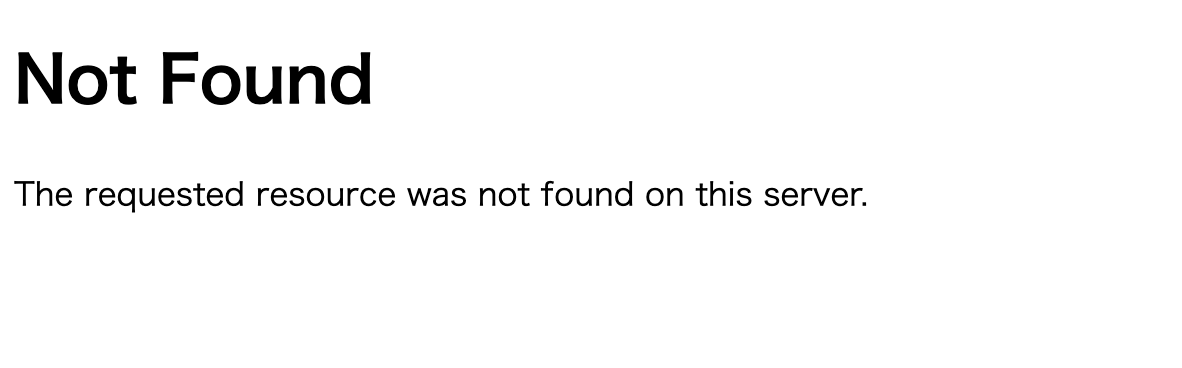
127.0.0.1/80/adminにアクセスし、以下の画面が出たら成功です
DEBUG=Trueに設定した場合は下記の画像が表示されます
画面が表示されない時は?
上記のような画面が表示されない場合は初回起動時にPostgreSQL側のコンテナがうまく立ち上がってない可能性があるので
docker-compose -f docker-compose.prod.yml down
でコンテナを停止させた後に
docker compose -f docker-compose.prod.yml up -d
もう一度docker compose -f docker-compose.prod.yml up -dしても接続できない時
failed (111: Connection refused) while connecting to upstream
Nginxのdefault.confを見直す必要があります
upstream django {
server app:8000;
}
serverの後はDjangoではなく、Nginxのコンテナ名を間違えて指定してしまうことはよくあるのでdocker psコマンドでFastAPIのコンテナ名を指定しているか確認してください
django.db.utils.OperationalError: FATAL: database does not exist
.envファイル内のPOSTGRES_NAMEの名前が命名規則に即してない場合は上記のようなエラーが出る場合があります
下記のサイトからご自身が設定したデータベース名がPostgreSQLの命名規則に沿っているか確認してください
Poetryを使ったコンテナ環境の構築
PoetryとはPythonのパッケージ管理ツールのことです
Poetryを使用することで
- コマンド一つでパッケージをインストールできる
- パッケージ間の依存関係を自動で解消してくれる
- Blackなどの設定を共通のファイルにまとめることができる
などとても便利です
実際の開発現場でよく使われているので可能なのであれば習得しましょう
詳細は以下の記事を参考にしてください
ディレクトリ構成
ディレクトリ構成に関してはrequirements.txtがpyproject.tomlに置き換わります
tree
.
├── containers
│ ├── django
│ │ └── Dockerfile
│ ├── postgres
│ │ └── Dockerfile
│ └── nginx
│ ├── Dockerfile
│ └── conf.d
│ └── default.conf
├── .gitignore
├── .env
├── .env.prod
├── entrypoint.sh
├── docker-compose.prod.yml
├── docker-compose.yml
└── pyproject.toml
pyproject.toml
requirements.txt同様
[tool.poetry.dependencies]
内に以下のパッケージをインストールします
[tool.poetry]
name = "api"
version = "0.1.0"
description = "api"
authors = ["shun198"]
readme = "README.md"
[tool.poetry.dependencies]
python = "^3.11"
Django = "^4.2.3"
djangorestframework = "^3.14.0"
psycopg2 = "^2.9.6"
gunicorn = "^20.1.0"
Dockerfile(Django)
FROM python:3
ENV PYTHONDONTWRITEBYTECODE=1
ENV PYTHONUNBUFFERED=1
WORKDIR /code
COPY pyproject.toml /code/
RUN pip install --upgrade pip && \
pip install poetry
RUN poetry install
COPY ./containers/django/entrypoint.sh /usr/local/bin/entrypoint.sh
RUN chmod +x /usr/local/bin/entrypoint.sh
新規プロジェクトの作成
新規プロジェクトを作成する際は以下のコマンドを入力します
docker-compose run app poetry run django-admin startproject djangopj .
以下のようになれば成功です
tree
.
├── containers
│ ├── django
│ │ └── Dockerfile
│ ├── postgres
│ │ └── Dockerfile
│ └── nginx
│ ├── Dockerfile
│ └── conf.d
│ └── default.conf
├── djangopj
│ ├── __init__.py
│ ├── asgi.py
│ ├── settings.py
│ ├── urls.py
│ └── wsgi.py
├── .env
├── .env.prod
├── .gitignore
├── docker-compose.prod.yml
├── docker-compose.yml
├── entrypoint.sh
├── manage.py
├── poetry.lock
├── pyproject.toml
└── static
Pydanticを使った環境変数の管理
PydanticはPythonの型アノテーションを使って型ヒントを提供したり、バリデーションエラーを簡単にしてくれるライブラリです
環境変数の設定に使うことで
- 使用している環境変数の型が直感的にわかる
- 環境変数関連でエラーが発生するとPydanticのエラーが出るのでデバッグが容易になる
などのメリットがあります
pyproject.toml
Pydanticをインストールします
[tool.poetry]
name = "djangopj"
version = "0.1.0"
description = "api"
authors = ["shun198"]
readme = "README.md"
[tool.poetry.dependencies]
python = "^3.11"
Django = "^4.2.3"
djangorestframework = "^3.14.0"
psycopg2 = "^2.9.6"
gunicorn = "^20.1.0"
pydantic = "^1.10.6"
環境変数の設定
今回はdjangopjの中にenvironment.pyを作成します
tree
.
├── containers
│ ├── django
│ │ └── Dockerfile
│ ├── postgres
│ │ └── Dockerfile
│ └── nginx
│ ├── Dockerfile
│ └── conf.d
│ └── default.conf
├── djangopj
│ ├── __init__.py
│ ├── asgi.py
│ ├── settings.py
│ ├── environment.py
│ ├── urls.py
│ └── wsgi.py
├── .env
├── .env.prod
├── .gitignore
├── docker-compose.prod.yml
├── docker-compose.yml
├── entrypoint.sh
├── manage.py
├── poetry.lock
├── pyproject.toml
└── static
environment.py
下記のように環境変数を設定します
"""環境変数定義用のモジュール"""
from pydantic import BaseSettings
class DjangoSettings(BaseSettings):
"""Django関連の環境変数を設定するクラス"""
SECRET_KEY: str = "secretkey"
ALLOWED_HOSTS: str = "localhost 127.0.0.1 [::1] back web"
POSTGRES_NAME: str = "postgres"
POSTGRES_USER: str = "postgres"
POSTGRES_PASSWORD: str = "postgres"
POSTGRES_HOST: str = "db"
POSTGRES_PORT: int = 5432
TRUSTED_ORIGINS: str = "http://localhost"
django_settings = DjangoSettings()
以下のようにdjango_settingsをimportすると環境変数を設定できます
エディタの補完機能を使えば該当する環境変数をタイポなしで設定できるので開発が捗ります
from .environment import django_settings
# SECRET_KEYを.envから取得
SECRET_KEY = django_settings.SECRET_KEY
# ALLOWED_HOSTSを.envから取得
ALLOWED_HOSTS = django_settings.ALLOWED_HOSTS.split()
DATABASES = {
"default": {
"ENGINE": "django.db.backends.postgresql",
# コンテナ内の環境変数をDATABASESのパラメータに反映
"NAME": django_settings.POSTGRES_NAME,
"USER": django_settings.POSTGRES_USER,
"PASSWORD": django_settings.POSTGRES_PASSWORD,
"HOST": django_settings.POSTGRES_HOST,
"PORT": django_settings.POSTGRES_PORT,
"OPTIONS": {
"init_command": "SET sql_mode='STRICT_TRANS_TABLES'",
},
}
}
以上です
記事の紹介
以下の記事も書いたので良かったら読んでいただけると幸いです
参考文献